목차
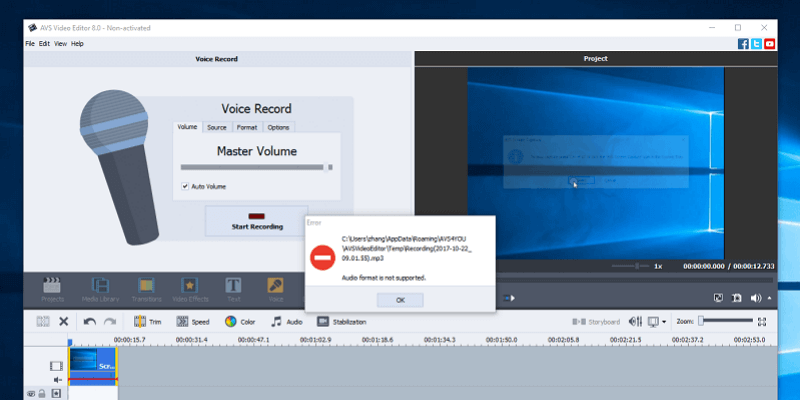
AVS Video Editor 8.0
효과: 지속적인 충돌과 지연 급증으로 인해 사용하기가 골칫거리입니다. 가격: 1회 구매 시 경쟁력 있는 가격인 $59입니다. 사용 용이성: 워크플로우는 직관적이지만 크래시와 버그 탱크 유용성이 있습니다. 지원: 잘 구성된 유익한 온라인 자습서를 사용할 수 있습니다.요약
매우 일반적인 버그와 충돌은 무엇보다 AVS Video Editor 8.0을 정의하는 것입니다. 이러한 오류로 인해 프로그램을 거의 완전히 사용할 수 없게 되었으며 사본을 구매하지 않아도 되는 충분한 이유가 됩니다.
지속적인 충돌을 넘어 AVS의 일시적인 기능적 순간은 기껏해야 중간 수준이었습니다. 이 프로그램의 몇 가지 장점은 AVS에만 있는 것이 아니며 경쟁 비디오 편집기에서 쉽게 찾을 수 있는 반면, 버그와 관련되지 않은 단점은 많고 종종 용서할 수 없습니다.
선의로 추천할 수는 없습니다. 이 프로그램의 사본을 독자에게 전달합니다. 대신 비용 대비 최고의 성능을 원한다면 Nero Video를, 고품질 영화를 만들고 싶다면 MAGIX Movie Studio를, 시중에서 가장 사용하기 쉬운 비디오 편집 프로그램을 원한다면 CyberLink PowerDirector를 고려하십시오.
내가 좋아하는 것 : 주요 기능은 쉽게 찾을 수 있습니다. 수많은 고품질 전환이 있습니다. 비디오 렌더링은 간단하고 효율적입니다.
싫은 점 : 프로그램이 계속 충돌합니다. 타임라인은여러 가지 이유로 내 리뷰에서 비디오 효과 및 전환의 강점을 거론하는 경향이 있습니다. 이 가격대에서 찾을 수 있는 거의 모든 비디오 편집기는 기본 비디오 편집 작업을 수행할 수 있으므로 각 프로그램이 경쟁 제품과 차별화되는 방법으로 테이블에 가져오는 효과를 봅니다. 효과와 전환은 각 프로그램에 고유한 풍미를 부여하므로 리뷰를 작성할 때 이러한 효과를 상당히 높게 평가하는 경향이 있습니다.
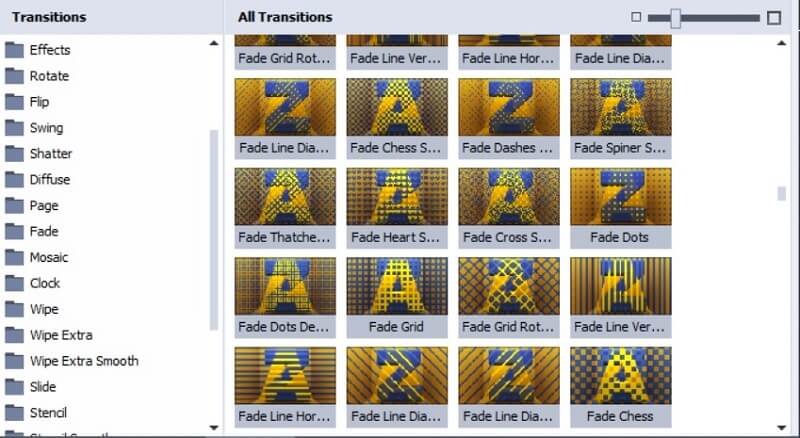
AVS의 모든 수많은 단점에도 불구하고 Video Editor 8은 엄청난 수의 통과 가능한 전환을 제공합니다. 많은 부분이 겹치는 정도가 높지만 결국에는 프로그램 전환의 다양성과 전반적인 품질 모두에 만족했습니다.
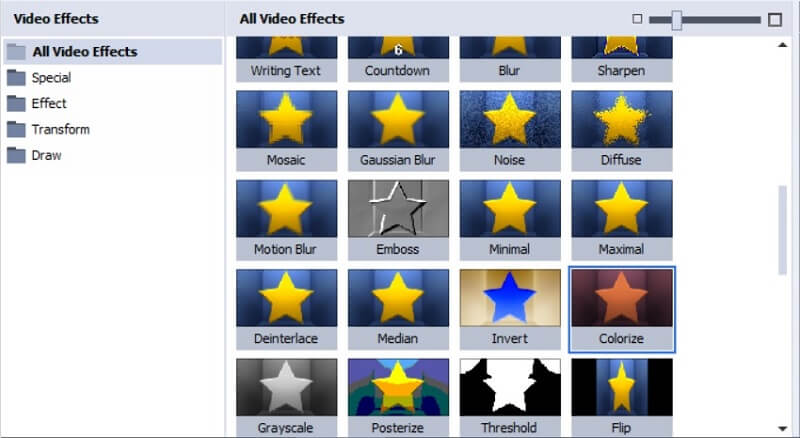
효과는 크게 다릅니다. 비디오 효과의 수와 다양성이 모두 인상적이지 않기 때문입니다. "Posterize" 및 "Old Movie"와 같은 AVS의 모든 클래식을 찾을 수 있지만 전반적으로 이러한 종류의 효과는 프로그램에 대한 고유한 감각을 생성하는 데 거의 도움이 되지 않습니다. 나는 청중을 위한 비디오 프로젝트에 AVS의 대부분의 효과를 절대 포함하지 않을 것이며 확실히 그것이 프로그램의 강점이라고 생각하지 않을 것입니다.
렌더링
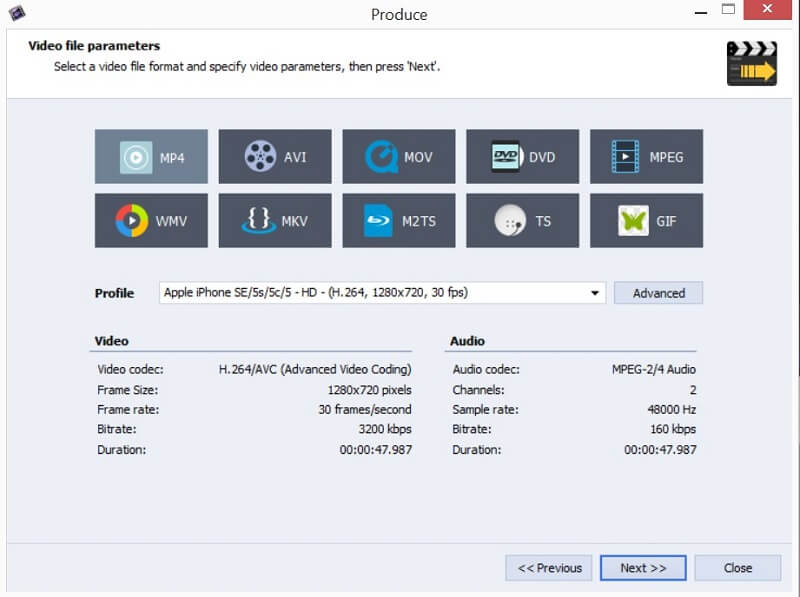
또 다른 AVS의 경우 렌더링 프로세스가 빠르고 효율적이었습니다. AVS는 동영상을 출력할 수 있는 다양한 파일 형식을 제공합니다.전체 프로세스를 단순하게 유지하기 위해 프로젝트를 수행하고 잘 수행합니다. 내가 테스트한 다른 비디오 편집기 중 일부는 렌더링 시간이 길거나 렌더링 설정이 불필요하게 복잡했기 때문에 AVS는 이 프로세스를 기능적이고 빠르게 만든 데 대해 공로를 인정받을 만합니다.
내 리뷰 평점 뒤에 있는 이유
효과성: 1/5
끝나지 않는 버그, 충돌 및 지연 스파이크는 AVS 비디오 편집기가 효과에 대해 무시무시한 별 1개 등급을 받는 주된 이유입니다. 일단 그것들을 처리하고 나면 최종 비디오의 품질에 대해 집에 쓸 것이 없습니다. 텍스트 편집을 시도하는 동안 프로그램이 연속 30분 동안 충돌했기 때문에 이 리뷰를 위한 데모 비디오 제작을 포기했습니다. 그것은 정말로 전체 이야기를 말해야합니다. 불행하게도 AVS의 경우 충돌이 그렇게 문제가 되지 않더라도 효율성에서 높은 점수를 주는 것이 불편할 것입니다. 어색한 UI 선택은 근본적으로 프로그램의 효율성을 제한합니다.
가격: 3/5
이 프로그램은 유사한 비디오 편집기에 비해 경쟁력 있는 가격이 책정되어 있으며 1년 구독은 좋은 터치입니다. 미화 $59.00인 AVS Video Editor 8은 보급형 비디오 편집기에 적합한 가격입니다. 또한 연간 $39.00 USD의 구독 기반 가격을 제공합니다.
사용 편의성: 2/5
프로그램의 모든 것이 의도한 대로 작동한다면 아마 높게 줄거야일반적으로 물건을 찾기가 매우 쉽고 영화를 만드는 과정이 비교적 직관적이기 때문에 사용 용이성 등급입니다. 그러나 끊임없는 버그와 충돌로 인해 AVS Video는 사용하기가 쉽지 않았습니다. 첫 번째 시도에서 거의 작동하지 않았고, 몇 가지 기능이 전혀 작동하지 않았으며, 프로그램에 대한 전체 경험이 매우 실망스러웠습니다.
지원: 5/5
AVS Video Editor는 별 다섯 개 지원 등급을 받기 위해 필요한 모든 상자를 확인합니다. 프로그램을 배우는 데 도움이 되는 상당히 철저하고 잘 편집된 일련의 비디오 자습서가 있으며, 프로그램을 사용하는 동안 팝업되는 도구 설명은 매우 유용하며 지원 팀은 질문이 있는 경우 이메일을 통해 연락할 수 있습니다. 프로그램에 대해.
AVS Video Editor의 대안
비용 대비 효과를 극대화하려면:
Nero Video는 AVS Video Editor 8.0 가격의 절반도 안 되는 가격으로 제공되는 견고한 옵션입니다. UI는 깨끗하고 사용하기 쉬우며 매우 무난한 비디오 효과가 있으며 관심을 가질 수 있는 완전한 미디어 도구 모음이 함께 제공됩니다. 아마도 가장 중요한 것은 30초마다 충돌하지 않는다는 것입니다! 여기에서 Nero Video에 대한 제 리뷰를 읽을 수 있습니다.
고품질 영화를 만들고 싶다면:
MAGIX Movie Studio는 최고입니다. -놀라울 정도로 사용자 친화적인 UI와 고품질 효과 및 다양한 기능을 제공하는 노치 제품유용한 기능. 비디오 편집이 일시적인 관심사 이상인 것으로 판명되면 MAGIX에서 얻은 경험을 통해 MAGIX의 전문가 수준 프로그램을 쉽게 배울 수 있습니다. 여기에서 전체 MAGIX Movie Studio 리뷰를 읽을 수 있습니다.
시중에서 가장 깨끗하고 쉬운 프로그램을 원하는 경우:
거의 모든 $50-$100 범위의 비디오 편집기는 사용하기 쉽지만 Cyberlink PowerDirector보다 쉬운 것은 없습니다. PowerDirector의 제작자는 모든 수준의 경험을 가진 사용자를 위한 간단하고 즐거운 편집 제품군을 만드는 데 많은 시간과 노력을 들였습니다. 여기에서 내 PowerDirector 리뷰를 읽을 수 있습니다.
이 AVS Video Editor 리뷰를 마치겠습니다. 이 편집 소프트웨어를 사용해 보셨습니까? 좋아하거나 말거나? 아래에서 귀하의 경험을 공유하십시오.
끔찍하게 조직. "삶의 질" 기능이 거의 없습니다. UI는 지난 밀레니엄 이후로 개조된 적이 없는 것처럼 보입니다.2.8사이드 노트 : 저는 SoftwareHow의 창립자 JP입니다. AVS Video Editor는 오랜 실적을 가진 Windows 프로그램입니다. 초기 버전은 17년 전에 출시되었습니다. 좀 더 지켜볼 가치가 있는 탄탄한 프로그램이라고 생각했습니다. 하지만 우리 팀 동료 Aleco가 받은 테스트 결과는 실망스러웠고, 당신이 상상하는 것처럼 나도 매우 충격을 받았습니다. Aleco는 자신의 PC(Windows 8.1, 64비트)에서 AVS Video Editor 8.0 평가판을 테스트했습니다. 이 리뷰를 게시하기 전에 저는 HP 노트북(Windows 10, 64비트)에서 프로그램을 테스트하여 그가 경험한 문제가 복제되지 않을 수도 있다고 생각했습니다. 불행하게도 버그와 충돌은 보편적인 문제인 것 같습니다. 아래의 충돌 보고서에서 볼 수 있습니다(스크린샷 참조). 우리는 프로그램의 평판에 부정적인 영향을 미칠 수 있는 리뷰를 게시하고 싶지 않습니다. 우리의 목표는 단순히 소프트웨어를 테스트한 후 독자들에게 알리고 정직한 피드백을 공유하는 것입니다. 우리는 독자들이 무엇이 효과가 있고 효과가 없는지 알 권리가 있다고 믿습니다. 따라서 우리는 그것을 출판하기로 결정했습니다. AVS는 이 기사의 내용에 편집 입력이나 영향을 미치지 않습니다. 우리는 AVS4YOU 또는 Online Media Technologies Ltd의 피드백이나 설명을 환영하며 이러한 문제를 해결하기 위해 최선을 다해 도와드리겠습니다.문제를 해결하고 이 비디오 편집 프로그램을 더 훌륭하고 기능적으로 만드십시오.
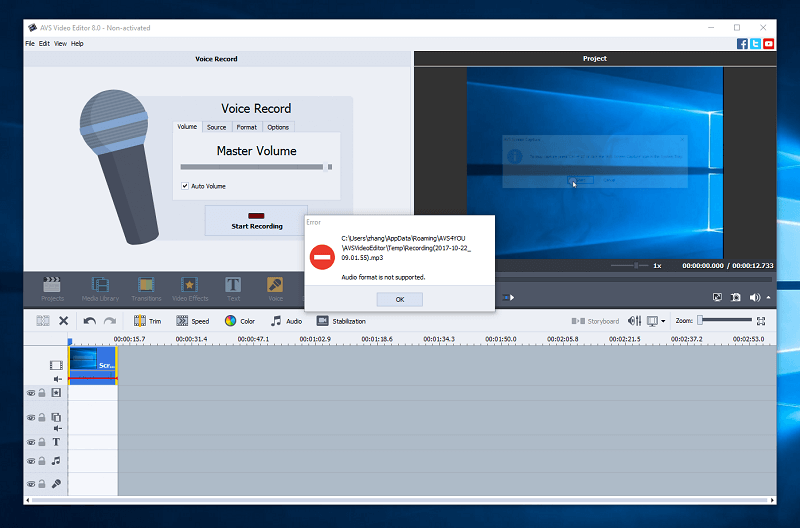
AVS Video Editor란 무엇입니까?
초보자를 위한 비디오 편집 프로그램입니다. AVS는 이 프로그램이 몇 가지 간단한 드래그 앤 드롭 작업으로 비디오 녹화물을 편집하고 영화를 만들 수 있을 뿐만 아니라 효과, 메뉴 및 오디오로 비디오를 향상시켜 전문가처럼 보이게 할 수 있다고 주장합니다.
AVS Video Editor는 사용하기에 안전한가요?
예, 이 응용 프로그램은 컴퓨터에 다운로드하여 설치해도 완벽하게 안전합니다. Windows 8.1 기반 PC에서 테스트했습니다. Avast Antivirus로 프로그램 파일을 스캔한 결과 깨끗한 것으로 나타났습니다.
AVS Video Editor는 무료인가요?
아니요, 프리웨어가 아닙니다. 하지만 무료로 다운로드하여 사용해 볼 수 있는 평가판을 제공합니다. 평가판에는 모든 기능이 있지만 이를 사용하여 렌더링하는 모든 비디오에는 워터마크가 있습니다. 워터마크를 제거하려면 1년 라이선스를 $39.00에 구매하거나 영구 라이선스를 $59.00에 구매해야 합니다.
AVS Video Editor for Mac인가요?
안타깝게도, AVS Video Editor는 Windows 사용자만 사용할 수 있습니다. AVS가 macOS 사용자를 위한 버전을 출시할지 여부에 대한 정보를 찾을 수 없습니다.
Mac 대안을 찾고 있는 경우 Adobe Premiere Elements 및 Filmoraa를 고려하십시오. 예산이 한정되어 있거나 비디오 편집에 정말 관심이 있다면 Final Cut Pro.
이 리뷰를 위해 저를 신뢰해야 하는 이유
안녕하세요, 제 이름은 Aleco Pors입니다. 비디오 편집은 저에게 취미로 시작했고 이후 제 글을 보완하기 위해 전문적으로 하는 일로 성장했습니다. 저는 VEGAS Pro, Adobe Premiere Pro 및 Final Cut Pro(Mac)와 같은 몇 가지 전문가 수준의 비디오 편집 프로그램을 독학했습니다.
만약 SoftwareHow에서 제 다른 게시물을 보게 되신다면 제가 또한 PowerDirector, Corel VideoStudio, MAGIX Movie Studio, Nero Video 및 Pinnacle Studio를 포함하여 신규 사용자를 위한 엔트리 레벨 비디오 편집기 목록을 사용해 보았습니다. 완전히 새로운 비디오 편집 도구를 처음부터 배우는 데 필요한 사항과 이러한 소프트웨어에서 기대할 수 있는 기능을 이해하고 있다고 해도 과언이 아닙니다.
내 컴퓨터에서 AVS Video Editor 8.0을 테스트하는 데 꽤 많은 시간을 보냈습니다. 윈도우 PC. 이 리뷰를 작성하는 나의 목표는 프로그램에 대한 솔직한 피드백과 귀하가 프로그램 사용으로 혜택을 받을 수 있는 사용자인지 여부를 공유하는 것입니다. 저는 이 AVS Video Editor 리뷰 작성을 위해 소프트웨어 제공업체로부터 지불이나 요청을 받지 않았으며 제품에 대한 솔직한 의견 외에는 전달할 이유가 없습니다.
AVS Video Editor 8: 내 상세 리뷰
특집 발표에 들어가기에 앞서 이 섹션에서 저는 압도적으로 부정적인 리뷰를 쓰는 것이 전혀 즐겁지 않다고 말해야 할 필요성을 느낍니다. 몇 가지를받은 콘텐츠 제작자로서수년 동안 내 자신의 끔찍한 리뷰, 나는 당신이 수많은 시간의 작업과 창의성을 쏟아 부은 것에 대한 비판적인 리뷰를 읽는 것이 얼마나 끔찍한 느낌인지 진정으로 이해합니다. 나는 훌륭한 간증을 쓰고 다채로운 언어를 사용하여 멋진 기능을 설명하는 것을 훨씬 더 선호합니다. 즉, 제 주요 목표는 독자들에게 솔직한 의견을 제공하는 것입니다. 내 임무는 소프트웨어 개발자가 자신의 제품에 대해 좋게 생각하는지 확인하는 것이 아닙니다.
AVS 비디오 편집기에 대한 끔찍한 경험에 대해 어떤 것도 숨기지 않을 것입니다. 이 프로그램은 끔찍하게 구식이고, "잘못된 생각"이라고 공손하게 설명할 수 있는 UI를 자랑하며, 버그로 가득 찬 충돌 축제에 불과합니다. 같거나 적은 금액으로 사용할 수 있는 우수한 비디오 편집기가 너무 많기 때문에 독자에게 AVS Video Editor를 추천하는 한 가지 이유를 생각하기가 정말 어렵습니다. 그런 식으로 AVS Video Editor에 대해 부정적인 말이 많은 이유를 살펴보겠습니다.
UI
UI의 세 가지 주요 요소 비디오 미리 보기 창, 정보 창 및 타임라인은 다른 비디오 편집 프로그램 경험이 있는 사람이라면 누구나 친숙하게 느껴질 것입니다. 비디오 미리보기 창과 정보 창은 각각 예상대로 작동하므로 해당 영역에 대해 많은 시간을 할애하지 않겠습니다.
비디오 미리보기 창은 특별히 주목할 만하지 않습니다.그러나 프로그램의 이러한 측면은 경쟁 프로그램에서와 같이 AVS에서 상호작용적이지 않다는 점을 지적할 가치가 있습니다. 비디오 미리보기 창을 통해 프로젝트의 요소를 선택하거나 조작할 수 없습니다. 프로그램의 다른 영역에서 조합한 작업을 미리 보는 데만 사용할 수 있습니다.

정보 창은 위 메뉴의 모든 콘텐츠에 액세스할 수 있는 곳입니다. Info Pane에 표시되는 정보 사이를 탐색하는 방식은 실제로 매우 우아하며 제가 가장 좋아하는 프로그램 기능입니다. AVS에서 수행해야 하는 모든 기본 기능은 위의 메뉴에서 찾을 수 있으며 쉽게 찾을 수 있습니다. 대부분의 비디오 편집기의 경우와 마찬가지로 기본 정보 창에서 타임라인으로 요소를 이동하는 것은 단순히 클릭하고 드래그하는 문제입니다.
UI의 마지막 핵심 요소는 타임라인입니다. 전체 UI에서 가장 끔찍한 부분입니다. 타임라인은 6개의 트랙으로 구성됩니다.
- 메인 비디오 트랙
- 효과 트랙
- 비디오 오버레이 트랙
- 텍스트 트랙
- 음악 트랙
- 음성 트랙
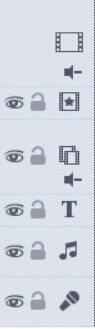
AVS Video Editor 타임라인의 트랙 레이아웃
이 트랙 구성 방법은 각 유형의 요소를 프로젝트에 추가해야 하는 위치를 명확하게 표시하여 비디오 편집 프로세스를 단순화하기 위한 것일 수 있습니다. 그러나 실제로는 이 접근법이타임 라인을 구성하는 것은 엄청나게 제한적이고 독특하게 둔감합니다. 조각난 트랙 유형은 AVS로 수행할 수 있는 작업의 종류를 심각하게 제한하므로 결국 프로그램이 출력할 수 있는 비디오의 전반적인 품질을 크게 떨어뜨립니다.
설명할 수 없이 각 트랙 유형은 Main Video Track 이외의 타임라인은 복제가 가능합니다. 즉, 비디오 클립에 원하는 만큼 많은 효과를 적용할 수 있지만 내장된 "비디오 오버레이" 트랙 옵션 외부에서 여러 클립을 혼합할 수는 없습니다. 비디오 오버레이 트랙은 PIP(Picture-in-Picture) 스타일 멀티 트래킹만 수행할 수 있습니다. 이것은 시장에 있는 다른 모든 비디오 편집기가 여러 비디오 트랙을 함께 혼합하는 기능을 희생하지 않고 그렇게 할 수 있는 세상에서 잘리지 않습니다. 다중 트랙 블렌딩을 방지하는 방식으로 타임라인을 구성하는 것은 변명의 여지가 없으며 AVS 비디오 편집기를 구매하지 않을 만큼 충분한 간과 이유가 있다고 생각합니다.
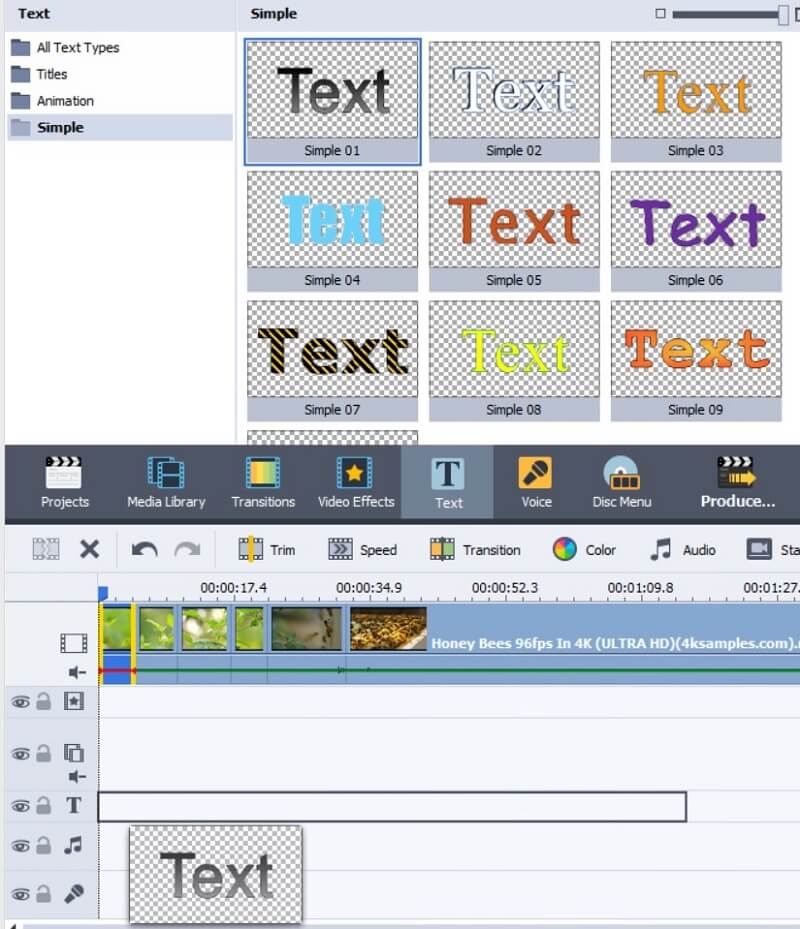
나머지 UI는 기능적이고 대체로 직관적입니다. . 원하는 위치에 있고 키보드 단축키가 의도한 대로 작동하며 기본 정보 창에서 항목을 클릭하여 타임라인의 올바른 위치로 쉽게 드래그할 수 있습니다. 해당 요소를 마우스 오른쪽 버튼으로 클릭하여 보조 메뉴를 불러오는 방식으로 타임라인의 각 요소 설정을 편집할 수 있습니다.
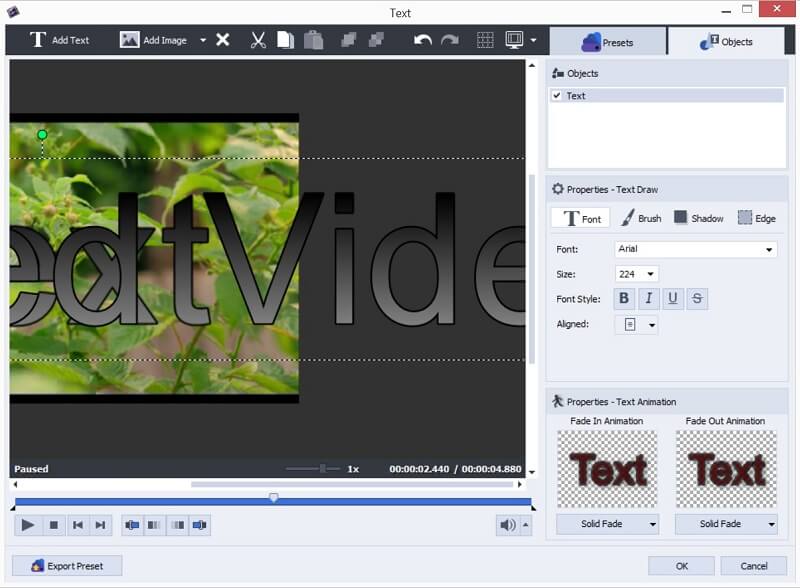
I'd이 보조 메뉴에서 사용자 지정 옵션이 얼마나 강력한지 칭찬할 수 있기를 좋아하지만(강력하기 때문에) 이러한 하위 메뉴를 불러오는 것은 믿을 수 없을 정도로 위험한 작업이었습니다. 그들은 실제로 작동할 때 버그가 있는 경향이 있을 뿐만 아니라(드문 경우), 진행률을 저장하지 않고 전체 프로그램이 종료되는 충돌을 자주 일으켰습니다. 데모 프로젝트에서 텍스트 편집 메뉴를 불러오려고 할 때 AVS 비디오 편집기가 무려 7번 연속 충돌했기 때문에 텍스트 편집을 시도하기 전에 프로젝트를 저장하는 것이 얼마나 중요한지 금방 배웠습니다. 이것이 이 기사에서 내 표준 효과 데모 비디오 중 하나를 찾을 수 없는 이유입니다. 이 비디오를 조립하려고 시도하는 동안 거의 30분 동안 반복된 충돌 후에 저는 그냥 포기했습니다.
전체 프로그램의 모양과 느낌이 1998년 이후로 변경되지 않은 것처럼 보입니다. 기본 텍스트 옵션 초등학교 에세이에서 사용한 Microsoft Word 클립아트와 똑같습니다. 모든 것이 회색이고 네모 모양이며 효과 및 전환 미리보기(매우 도움이 됨)를 제외하면 경쟁 비디오 편집기에 존재하는 수많은 삶의 질 기능.
녹화 기능
AVS Video Editor에는 컴퓨터 카메라에서 영상을 라이브로 녹화할 수 있는 기능이 있습니다.마이크 또는 스크린. 이러한 각 기능은 시작 메뉴에서 액세스할 수 있으며 쉽게 탐색할 수 있습니다. 문제는 이러한 기능이 나에게 적합하지 않거나 더 많은 충돌을 일으켰다는 것입니다. 여기에서 테마를 감지하기 시작했습니까?
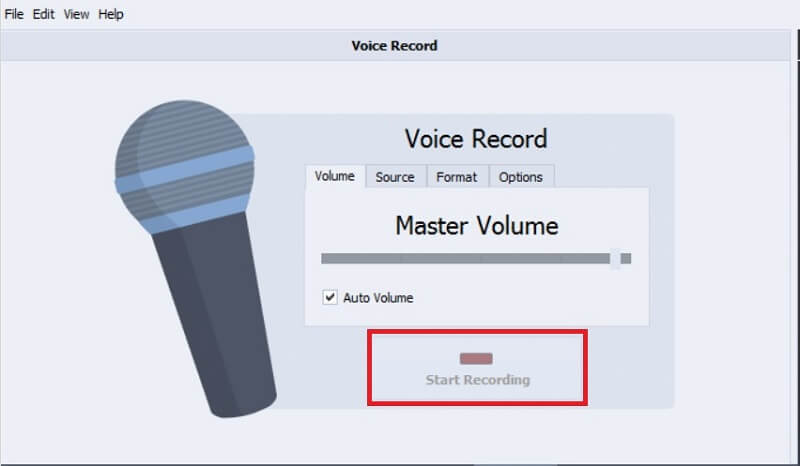
회색으로 표시된 "녹화 시작" 버튼은 프로그램이 내 컴퓨터의 내장 마이크를 감지할 수 없음을 알려주었습니다.
음성 녹음 기능이 내 노트북의 내장 마이크를 감지하지 못해서 기능을 테스트하지 못했습니다. 내가 테스트한 다른 모든 비디오 편집기가 그렇게 할 수 있었기 때문에 이것은 나에게 약간 놀랐습니다.
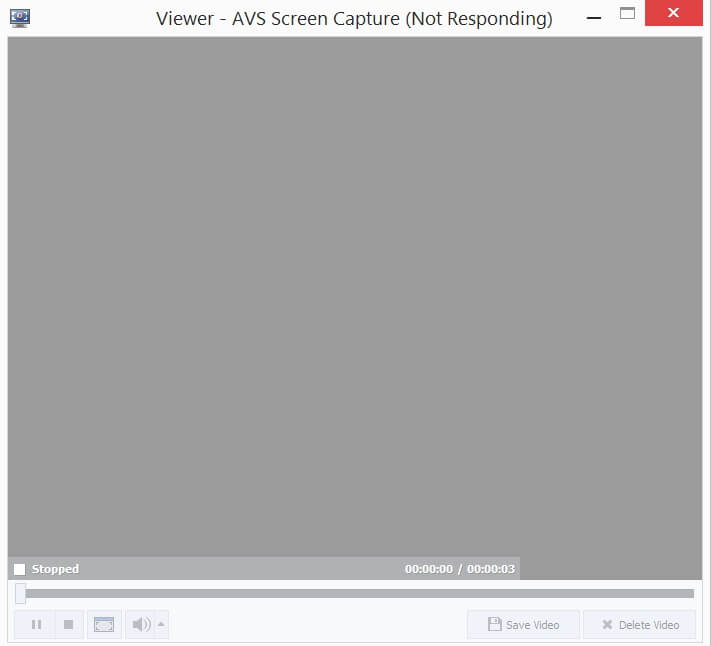
작동 중인 화면 캡처 충돌.
화면 캡처 및 카메라 녹화 기능은 모두 AVS의 기본 편집 창을 닫아 보조 프로그램을 시작합니다. 수많은 시도에도 불구하고 계속되는 충돌로 인해 화면 캡처 기능으로 녹화하려고 했던 클립을 실제로 저장하지 못했습니다.
동영상 캡처 기능은 내 카메라를 감지하고 영상을 녹화하며 자동으로 그 푸티지를 내 현재 프로젝트에 삽입합니다. 만세! 비디오의 실시간 미리보기는 설명할 수 없을 정도로 내 라이브 액션보다 몇 초 뒤쳐져 약간 어색했지만 카메라 캡처 기능이 실제로 미디어를 생성하는 데 사용할 수 있었던 세 가지 녹화 기능이라는 점은 주목할 가치가 있습니다.
효과 및 전환
I

